Bộ định tuyến TP Link Archer D5 có giá thành khá cao, thường được sử dụng để nhiều thiết bị cùng truy cập WiFi, nếu cảm thấy Archer D5 quá tải vì lượng người truy cập đông, bạn có thể đổi mật khẩu wifi Archer D5 và chỉ cung cấp mật khẩu cho những người cần thiết.
Thật ra không cần sử dụng laptop để đổi mật khẩu wifi Archer D5 như hướng dẫn dưới đây, bạn vẫn có thể làm điều đó. Chỉ cần sử dụng 1 chiếc Smartphone bất kỳ có khả năng kết nối wifi. Sau đó bắt mạng wifi của Archer D5 và kết hợp đổi mật khẩu wifi bằng điện thoại giống với những hướng dẫn bên dưới. Nhìn chung giao diện đổi mật khẩu wifi Archer D5 và đổi mật khẩu wifi trên điện thoại không có gì khác biệt. Vì thế bạn không phải lo lắng về việc không có laptop để đổi mật khẩu wifi Archer D5 đâu.

Cách đổi mật khẩu wifi Archer D5, thay pass wifi TP link Archer D5
Bước 1: Truy cập cấu hình của modem bằng cách đổi mật khẩu wifi Archer D5. Tiếp đó bạn mở trình duyệt bất kỳ như Google Chrome hay Firefox trên máy tính, điện thoại. Trong trình duyệt, nhập địa chỉ: 192.168.1.1 vào thanh URL.
Đăng nhập Tài khoản và mật khẩu để truy cập wifi Archer D5.
Thông thường tên tài khoản và mật khẩu của TP Link là:
User: Admin
Password: Admin
Chọn Login để đăng nhập và đổi mật khẩu wifi Archer D5.
Trong giao diện cấu hình WiFi Archer D5, chọn Basic sau đó nhấn vào Wireless.
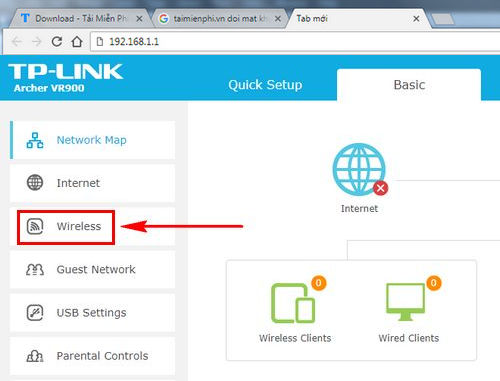
Bước 2: Tiếp đó tại giao diện cài đặt wifi là Wireless Settings, bạn sẽ có có 2 phần Password của dải tần 2.4Ghz và 5Ghz.
Giải thích đơn giản về 2 dạng dải tần WiFi Archer D5 này là:
Wireless 2.4GHz: Phát sóng xa, nhưng tốc độ mạng chậm.
Wireless 5GHz: Phát sóng gần, nhưng tốc độ mạng cao
Hãy đặt mật khẩu cho 2 dải tần này, chọn dải tần bằng cách đánh dấu tích Enable và ấn Save.

Bước 3: Sau khi đã lưu lại mật khẩu, bạn nhấn nút Reboot. Chọn Yes để tiến hành reset ngay modem Archer D5.

Trong khoảng 2 phút modem Archer D5 sẽ tiến hành khởi động lại.

Khi modem đã khởi động lại xong, lúc này bạn cũng đã đổi mật khẩu wifi Archer D5 thành công. Hãy thử dò wifi của bạn, kết nối wifi bằng mật khẩu mới và sử dụng bình thường trên các thiết bị. Thường xuyên đổi mật khẩu wifi cũng giúp bạn hạn chế những kẻ lạ mặt truy cập wifi, làm giảm tốc độ đường truyền.
https://thuthuat.taimienphi.vn/cach-doi-mat-khau-wifi-archer-d5-28799n.aspx
Một thủ thuật khác nữa mà người dùng cũng nên trang bị cho mình đó là đổi mật khẩu Wifi Viettel. Đây là hướng dẫn giúp người dùng có thể thao tác đổi mật khẩu Wifi Viettel trên các modem miễn phí được nhà mạng cung cấp. Thao tác này cũng khá đơn giản, chỉ khác cách đổi mật khẩu wifi Archer D5 ở chỗ giao diện cũ hơn mà thôi.